Könnyű és gyors Android Root útmutató

Miután rootoltad az Android telefonod, teljes rendszerhozzáférésed lesz, és számos olyan alkalmazást futtathatsz, amelyek root hozzáférést igényelnek.
Az Android-eszközéhez tartozó vágólap jelentős felújítást igényelhet. Általában ez az oka annak, hogy a legtöbb Android-felhasználó harmadik féltől származó alkalmazást használ.
Egyszerre csak egy dolgot másolhat és illeszthet be. Az egyetlen módja annak, hogy megnézze, mit másolt, a beillesztés. Egyes felhasználók választhatják a Gboardot, amely nem tele van funkciókkal, de egy jó billentyűzet része.
A jó hír az, hogy a Gboard másolása és beillesztése megegyezik az Android vágólappal. Nyomja meg hosszan a szót, amíg ki nem jelöli, majd érintse meg a Másolás opciót.
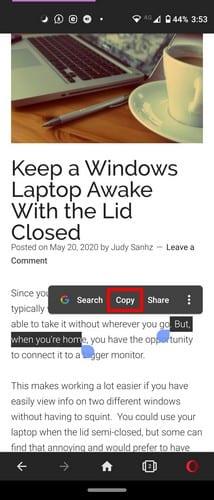
A kimásolt szöveg a vágólapra kerül, de ha meg akar győződni arról, hogy ott van-e a beillesztés előtt, lépjen oda, ahová be szeretné illeszteni a szöveget. Amikor megjelenik a Gboard billentyűzet, érintse meg a három pontot, majd a Vágólap lehetőséget.
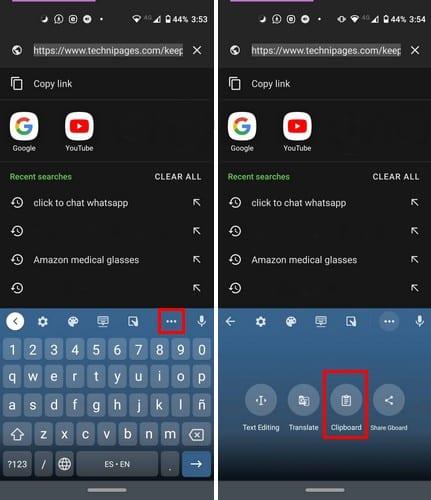
A kimásolt szöveg a vágólap bal oldalán található Legutóbbi rész alatt lesz. Amíg ott van, és ki szeretné kapcsolni a vágólapot, kapcsolja ki a ceruza ikontól balra található opciót.
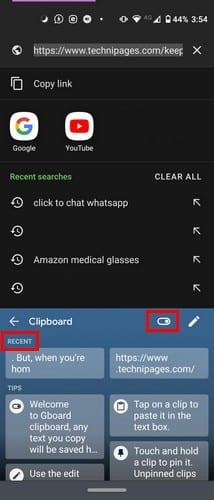
Ha olyat másolt, amit nem akar, hogy mások lássanak, törölje le a vágólapról. Az egész szöveg vagy bizonyos szöveg törlése a Gboard vágólapjáról:
Ha egy adott szöveget szeretne törölni, másolja, hosszan nyomja meg a szöveget, és válassza a Törlés lehetőséget. Különféle szövegek törléséhez érintse meg a ceruza ikont, és válassza ki a törölni kívánt szöveget. Miután mindent átmásolt, válassza a kuka ikont.
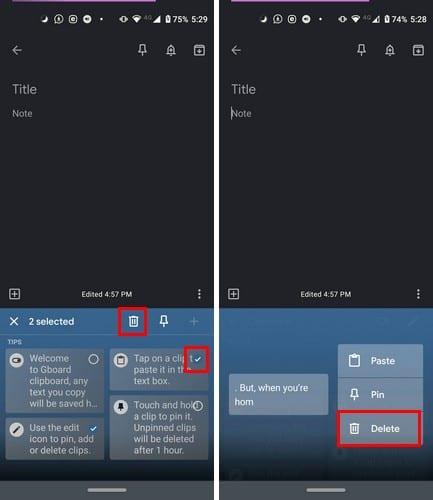
Ha még mindig nem választott ki valamit a törléshez, akkor a jobb oldalon egy pluszjelnek kell megjelennie. Ennek az opciónak a kiválasztásával új elemet adhat hozzá. Miután kiválasztotta a törölni kívánt valamit, a plusz ikon eltűnik.
Ha elfelejtette, hogy van valamit, amit el szeretne menteni, ugyanezeket a lépéseket követve dönthet úgy, hogy szöveget rögzít a lista tetejére.
A Gboard vágólapján van még mit javítani, és remélhetőleg nem kell túl sokat várnia néhány hozzáadott funkció megjelenítésére. Milyen funkciókat szeretne a Gboard vágólapján? Ossza meg gondolatait az alábbi megjegyzésekben.
Miután rootoltad az Android telefonod, teljes rendszerhozzáférésed lesz, és számos olyan alkalmazást futtathatsz, amelyek root hozzáférést igényelnek.
Az Android telefonodon található gombok nem csak a hangerő szabályozására vagy a képernyő felébresztésére szolgálnak. Néhány egyszerű módosítással gyorsbillentyűkké válhatnak egy gyors fotó készítéséhez, zeneszámok átugrásához, alkalmazások elindításához vagy akár a vészhelyzeti funkciók aktiválásához.
Ha a munkahelyeden hagytad a laptopodat, és sürgős jelentést kell küldened a főnöködnek, mit tehetsz? Használd az okostelefonodat. Még kifinomultabb megoldás, ha telefonodat számítógéppé alakítod, hogy könnyebben végezhess több feladatot egyszerre.
Az Android 16 zárképernyő-widgetekkel rendelkezik, amelyekkel tetszés szerint módosíthatja a zárképernyőt, így a zárképernyő sokkal hasznosabb.
Az Android kép a képben módjával lekicsinyítheted a videót, és kép a képben módban nézheted meg, így egy másik felületen nézheted meg, így más dolgokat is csinálhatsz.
A videók szerkesztése Androidon egyszerűvé válik a cikkben felsorolt legjobb videószerkesztő alkalmazásoknak és szoftvereknek köszönhetően. Gondoskodj róla, hogy gyönyörű, varázslatos és elegáns fotóid legyenek, amelyeket megoszthatsz barátaiddal a Facebookon vagy az Instagramon.
Az Android Debug Bridge (ADB) egy hatékony és sokoldalú eszköz, amely számos dolgot lehetővé tesz, például naplók keresését, alkalmazások telepítését és eltávolítását, fájlok átvitelét, egyéni ROM-ok rootolását és flashelését, valamint eszközmentések létrehozását.
Automatikusan kattintó alkalmazásokkal. Nem kell sokat tenned játékok, alkalmazások vagy az eszközön elérhető feladatok használata közben.
Bár nincs varázsmegoldás, a készülék töltésének, használatának és tárolásának apró változtatásai nagyban befolyásolhatják az akkumulátor élettartamának lassítását.
A telefon, amit sokan most szeretnek, a OnePlus 13, mert a kiváló hardver mellett egy évtizedek óta létező funkcióval is rendelkezik: az infravörös érzékelővel (IR Blaster).







